
Preberite tudi: 16 načinov za sprostitev prostora na disku v sistemu Windows 10.
Microsoft je v novih različicah sistema Windows 10 pred uporabniki skrival dober stari "Windows Photo Viewer", ki ga je nadomestila sodobna aplikacija, imenovana "Fotografije" (Fotografije), ne moremo reči, da nova aplikacija ni priročna, samo ne povsem poznana.
Kljub temu, da ima nova aplikacija "Fotografije" bogatejšo funkcionalnost kot stara klasika, vendar mnogi uporabniki želijo vrniti "Windows Photo Viewer", to v resnici ni težko.
Kako vrniti klasični pregledovalnik fotografij v Windows 10?
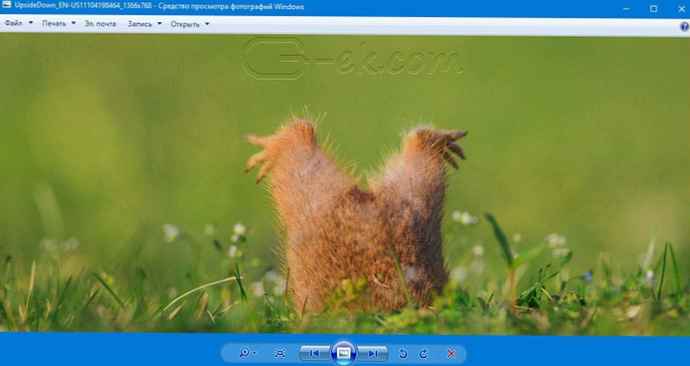
Ponujamo našim bralcem Tri načine, s katerim lahko nastavite klasični pregledovalnik, ki ga bo uporabljal kot privzeti program, za ogled najljubših slik in fotografij.
- Prva pot - omogoča, da imate pri roki že pripravljeno datoteko Reg, vedno lahko obnovite pregledovalnik fotografij v več računalnikih.
- Drugič pot - hitreje, samo zaženite ukaz v Windows Powershell.
- Tretja pot - z uporabo aplikacije in knjižnice shimgvw.dll
Microsoft ni odstranil Viewerja iz sistema Windows 10, v nastavitvah privzeto ni mogoče namestiti programa Windows Photo Viewer, ker ni na seznamu Privzete aplikacije. In na klasični nadzorni plošči so z njo lahko povezane samo datoteke s pripono TIFF. Popravimo to omejitev v operacijskem sistemu Windows 10 in vključimo staro ljubljeno, prijazno "Ogled fotografij".
Windows Photo Viewer lahko aktivirate z urejanjem registra. V registrski ključ morate dodati niz vrednosti za povezavo slikovnih datotek -
[HKEY_LOCAL_MACHINE \ SOFTWARE \ Microsoft \ Windows Photo Viewer \ Zmogljivosti \ FileAssociations]. To lahko storite ročno ali z ukazom Powershell..
Omogočite Windows Photo Viewer s pomočjo že pripravljene datoteke Reg.
Da bi prihranili vaš čas, sem spodaj dodal že pripravljeno datoteko registra, zdaj vam ni treba ročno spreminjati registra, vse kar potrebujete je, da naložite arhiv, razpakirate in zaženete datoteko: Windows 10 Photo Viewer.reg.
1. korak: Prenesite arhiv Windows 10 Photo Viewer.zip in razpakirajte.
2. korak: V dobljeni mapi poiščite in zaženite datoteko - "ON_Windows_10_Photo_Viewer "
3. korak: Potrdite zahtevo za nadzor uporabniškega računa in dodajte podrobnosti.
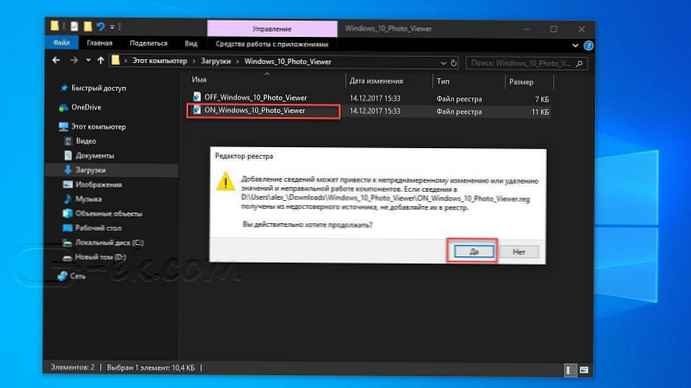
Po zagonu bodo v register samodejno vneseni vsi potrebni razdelki in vrednosti, o katerih boste obveščeni, (glej posnetek zaslona spodaj).

4. korak: Zdaj odprite možnosti Windows s pritiskom na bližnjice na tipkovnici Win + I ali kliknite ikono zobnika v meniju Začni.
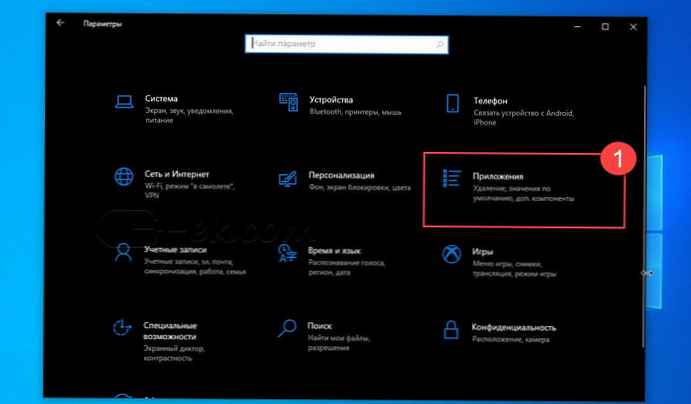
5. korak: Pojdite v skupino z nastavitvami "Aplikacije "→" Privzete aplikacije.
Na odprti strani »Privzete aplikacije« poiščite razdelek »Ogled fotografij«, kliknite ikono aplikacije, ki je privzeto uporabljena, in v spustnem meniju izberite »Prikaži fotografije Windows«.. Glej zaslon spodaj:
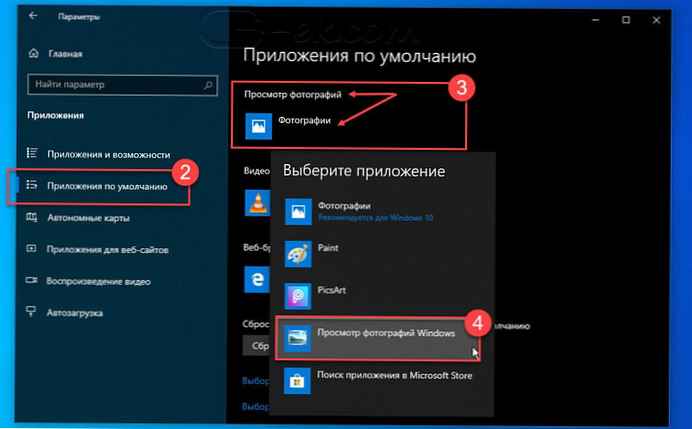
Or, lahko z desno miškino tipko kliknete katero koli sliko in izberete v kontekstnem meniju Odpri s
V oknu "Kako želite odpreti to datoteko", ki se prikaže, izberite "Prikaži Windows Windows".

Opomba: Če želite vrniti privzete nastavitve, je v arhivu prisotna datoteka za povrnitev.
Vse!
2. način - omogočite klasični pregledovalnik fotografij s pomočjo Powershell-a.
Ta metoda se razlikuje od prve, edine nastavitve Privzete aplikacije, izvedeno za vsako vrsto slike.
1. korak: Z desno miškino tipko kliknite meni Začni.
2. korak: V kontekstnem meniju, ki se prikaže, izberite Windows Powershell (Administrator) - To je pomembno!
3. korak: Kopirajte in prilepite naslednje ukaze:
Opomba: Kopirajte in prilepite vseukaze hkrati z znakom # in pritisnite enter.
If (-Not (Registracija preizkusne poti: "Registracija :: HKEY_CLASSES_ROOT \ Aplikacije \ photoviewer.dll")) New-Item-Pot "Registry :: HKEY_CLASSES_ROOT \ Applications \ photoviewer.dll" -ItemType RegistryKey -Force If (-Not (Preizkusna pot "Register :: HKEY_CLASSES_ROOT \ Aplikacije \ photoviewer.dll \ shell") Nov predmet-Pot "Registar :: HKEY_CLASSES_ROOT \ Aplikacije \ photoviewer.dll \ shell" -ItemType RegistryKey -Force If (-Not (Preskusna pot "Register :: HKEY_CLASSES_ROOT \ Aplikacije \ photoviewer.dll \ shell \ odpri") New-Item-Pot "Registry :: HKEY_CLASSES_ROOT \ Applications \ photoviewer.dll \ shell \ open" -ItemType RegistryKey -Force Set-ItemProperty -path "Register :: HKEY_CLASSES_ROOT \ Aplikacije \ photoviewer.dll \ shell \ open" -Ime "MuiVerb" -Type "String" -Value @ photoviewer.dll, -3043 "If (-Not (Test-Path) "Register :: HKEY_CLASSES_ROOT \ Aplikacije \ photoviewer.dll \ shell \ open \ ukaz")) Nov-element-Pot "Register :: HKEY_CLASSES_ROOT \ Aplikacije \ photoviewer.dll \ shell \ open \ ukaz" -ItemType RegistryKey -Force Lastnost Set-ItemProperty -path " Register: HKEY_CLASSES_ROOT \ Aplikacije \ photoviewer.dll \ shell \ open \ ukaz "-Name" (privzeto) "-tip" ExpandString "-Value"% SystemRoot% \ System32 \ rundll32.exe ""% ProgramFiles% \ Windows Photo Viewer \ PhotoViewer.dll '", ImageView_Fullscreen% 1" If (-Not (Register preskusne poti ":: HKEY_CLASSES_ROOT \ Applications \ photoviewer.dll \ shell \ open \ DropTarget")) Register-New-Item-Way "Register :: HKEY_CLASSES_ROOT \ Aplikacije \ photoviewer.dll \ shell \ open \ DropTarget "-ItemType RegistryKey -Force Set-ItemProperty -path" Registry :: HKEY_CLASSES_ROOT \ Applications \ photoviewer.dll \ shell \ open \ DropTarget "-Name" Clsid "-Type" String "-Value" FFE2A43C-56B9-4bf5-9A79-CC6D4285608A "If (-Not (Registracija testne poti: HKEY_CLASSES_ROOT \ Applications \ photoviewer.dll \ shell \ print")) New-Item-Path " Register: HKEY_CLASSES_ROOT \ Aplikacije \ photoviewer.dll \ shell \ print "-ItemType RegistryKey -Force If (-Not (Testna pot" Register :: HKEY_CLASSES_ROOT \ Applications \ photoviewer.dll \ shell \ print \ ukaz ")) Register "New-Item-Pot": HKEY_CL ASSES_ROOT \ Aplikacije \ photoviewer.dll \ shell \ print \ ukaz "-ItemType RegistryKey -Force Set-ItemProperty -path" Register :: HKEY_CLASSES_ROOT \ Aplikacije \ photoviewer.dll \ shell \ print \ ukaz "-Name" (Privzeto) " -Type "ExpandString" -Value "% SystemRoot% \ System32 \ rundll32.exe '"% ProgramFiles% \ Windows Photo Viewer \ PhotoViewer.dll' ", ImageView_Fullscreen% 1" If (-Not (Registracija preizkusne poti) :: HKEY_CLASSES_ROOT \ Aplikacije \ photoviewer.dll \ shell \ print \ DropTarget ")) Nov-element-Pot" Register :: HKEY_CLASSES_ROOT \ Aplikacije \ photoviewer.dll \ shell \ print \ DropTarget "-ItemType RegistryKey -Force Set-ItemProperty -path "Register: HKEY_CLASSES_ROOT \ Aplikacije \ photoviewer.dll \ shell \ print \ DropTarget" -Name "Clsid" -tipka "String" -Value "60fd46de-f830-4894-a628-6fa81bc0190d" #

4. korak: Po zagonu ukaza zaprite okno Powershell in odprite mapo s slikami.
5. korak: Z desno miškino tipko kliknite katero koli sliko in izberite v kontekstnem meniju Odpri s → "Izberi drugo aplikacijo".
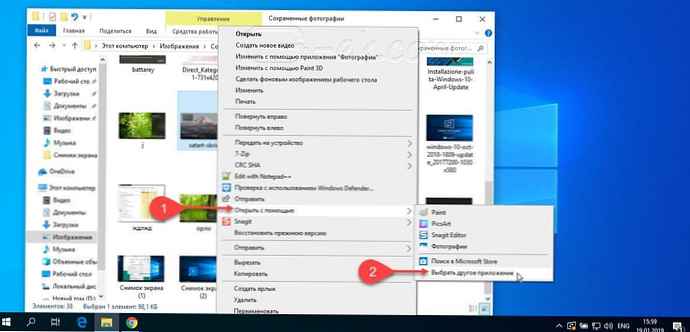
6. korak: V oknu, ki se odpre, Poiščite in kliknite Oglejte si Windows Photos, Če želite vedno odpreti fotografije in slike z "Windows Photo Viewer", ne pozabite potrditi polja kot na spodnjem zaslonu:
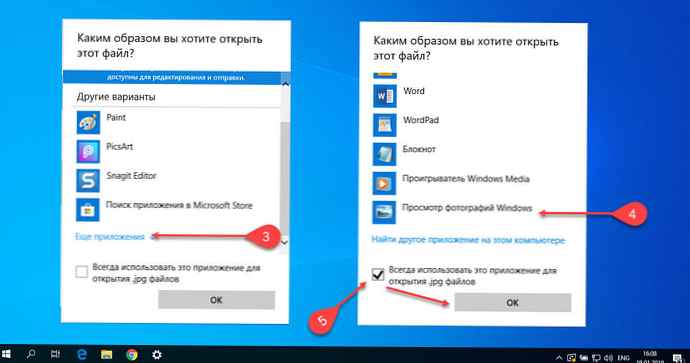
Vse! ste to storili, pojdite v mapo s slikami ali fotografijami in dvokliknite katero koli sliko, slika se bo odprla v "Windows Photo Viewerju"!
3. način - Kako vrniti standardni pregledovalnik slik s pomočjo aplikacije.
Ker zgornje metode delujejo pod pogojem, da ima sistem datoteko knjižnice dinamične povezave shimgvw.dll. Drug način za vrnitev pregledovalnika fotografij z uporabo ločene aplikacije, ki že vključuje želeno knjižnico, če je vaša iz nekega razloga poškodovana.
Prvotni pregledovalnik slik v sistemu Windows ni povsem običajna aplikacija. Nahaja se v knjižnici shimgvw, zato ga ne morete neposredno zagnati - potrebujete vsaj rundll32.
Za izdelavo zagonskega nalagalnika ne potrebujete nič drugega kot majhno število WinAPI funkcij, dobite mini aplikacijo, ki ne potrebuje namestitve, ki vključuje dve knjižnici shimgvw.dll iz Windows 7 in XP SP3, velikosti le 502 kilobajtov. Na izhodu dobimo neodvisni pregledovalnik slik, ki ga lahko napišete na USB bliskovni pogon in ga imate vedno pri roki.
1. korak: Prenesite pripomoček: Pregledovalnik slik za Windows 10.
2. korak: Odstranite nastali arhiv Sredstvo_prosmotra_fotografij.zip kjer koli, kopiram vsebino arhiva v korenski imenik diska C: \.
3. korak: Zdaj odprite mapo s slikami, z desno miškino tipko kliknite eno od njih in izberite "Odpri z" → "Izberi drugo aplikacijo".
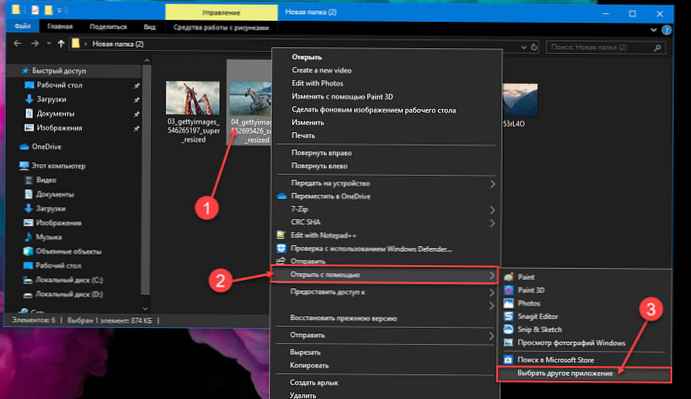
3. korak: V oknu poizvedbe "Kako želite odpreti to datoteko" pomaknite se do dna in kliknite povezavo "Več aplikacij".
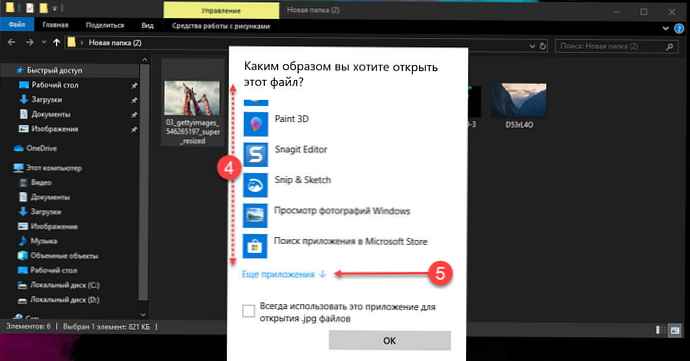
4. korak: V naslednjem oknu potrdite polje "Vedno uporabite to aplikacijo, da odprete datoteko jpg." in kliknite povezavo "V tem računalniku poiščite drugo aplikacijo.".
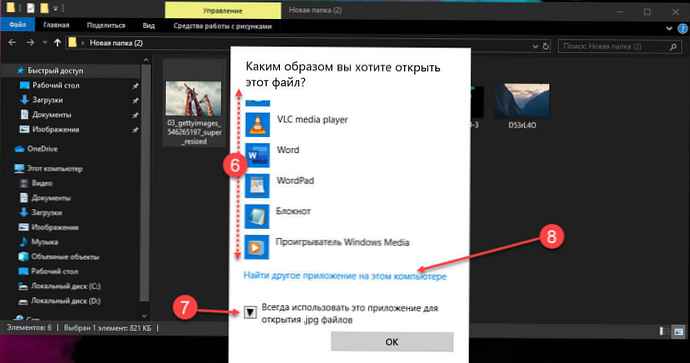
5. korak: Zdaj pojdite v mapo, v kateri ste razpakirali preneseni arhiv (vsebino arhiva sem namestil v koren pogona C: \ Sredstvo_prosmotra_fotografij), izberite datoteko Pregledovalnik slik in pritisnite gumb "Odpri".
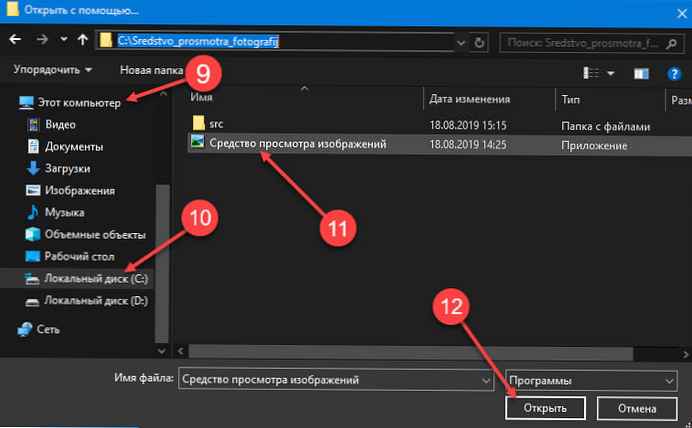
To je vse! Gledalec deluje!

Ponovite ta postopek za te vrste datotek: .jpg, .jpeg, .png, .tiff, .bmp, .gif, .tifV aplikaciji lahko nastavite povezave datotek. "Možnosti" pojdi "Aplikacije" → "Privzete aplikacije" → "Izberite standardne aplikacije za vse vrste".
Če se želite vrniti k ogledu fotografij kot v XP-ju, v njem delujejo animirani gif-ji, boste morali dokončati del tega vodnika, opisan zgoraj. Ko končate, preprosto preimenujte mapo "Sredstvo_prosmotra_fotografij " knjižnica shimgvw.dll v Win7-shimgvw.dll, ampak xp-shimgvw.dll v shimgvw.dll.
Vse!











